
Los teclados mecánicos son geniales ! Pero también son más complejos que los teclados convencionales. Si bien es menos probable que fallen por completo, todos esos componentes individuales significan que es probable que tenga problemas con ciertos interruptores, uno para cada tecla, en algún lugar entre 60 y 110 de ellos, según el tamaño de su teclado.
Si una sola tecla de su teclado se está registrando o repitiéndose cuando la pulsa, tiene algunas opciones para solucionar el problema antes de reemplazar todo el teclado.
Ajuste la tasa de repetición de claves en su sistema operativo
Si su clave se repite con demasiada frecuencia, es posible que pueda solucionar el problema sin ninguna modificación física. Deberá cambiar la velocidad a la que su sistema operativo acepta pulsaciones repetidas de teclas. En Windows, puede controlar esto desde el menú de configuración del teclado de todo el sistema operativo. Abra el Panel de control, luego haga doble clic en el ícono de Teclado.
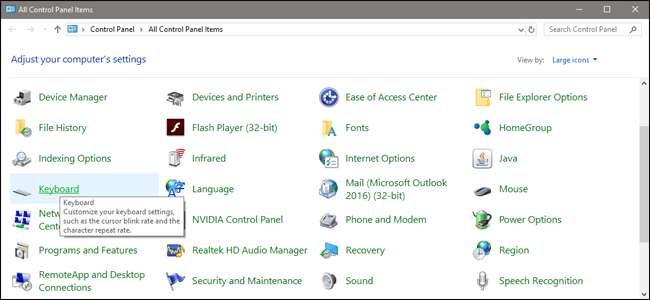
En la pestaña Velocidad, eche un vistazo a la configuración de "Retardo de repetición". Esta es la cantidad de tiempo que el sistema operativo espera cuando se presiona una tecla antes de volver a activarla. Así que deslice el ajuste más cerca de "largo" para evitar una tecla repetida a intervalos más largos. Si su problema repetitivo es menor, esto debería solucionarlo. Haga clic en Aceptar para aplicar la configuración.
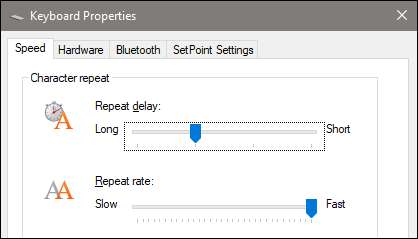
La misma configuración se puede encontrar en macOS en el menú Preferencias del sistema (el icono de engranaje en el dock) en la sección Teclado.

En Chrome OS, está en Configuración> Configuración del dispositivo> Configuración del teclado.
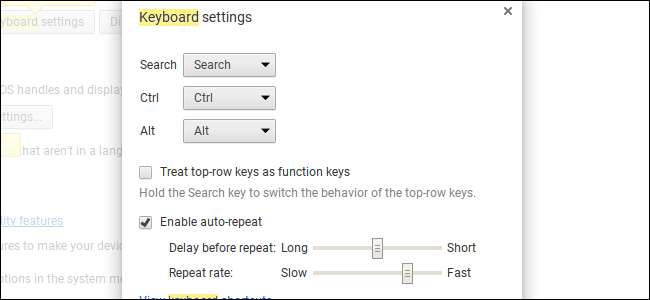
Sople el interruptor con aire enlatado
RELACIONADO: Cómo limpiar a fondo su teclado (sin romper nada)
Una posible causa de su problema es un poco de polvo o detritos en el interruptor, lo que hace que el deslizador o el mecanismo de resorte se atasque o se enganche. Esto es raro, pero sucede: el movimiento hacia arriba y hacia abajo de un interruptor mecánico estándar puede permitir la entrada de pequeñas partículas en el interior del propio interruptor. (Por cierto: esta es la razón por la que debería quita todas tus teclas y limpia la suciedad de tu teclado de vez en cuando.)
Un método menos invasivo es utilizar aire comprimido e intente soplar cualquier suciedad que esté bloqueando el punto de activación. Si eso no funciona, deberá recurrir a métodos más avanzados, como desmontar el interruptor o quitarlo por completo, lo que puede estar más allá de su capacidad si no tiene ciertas herramientas o habilidades.
Para hacer esto, retire la tapa de la tecla afectada, luego sostenga el teclado verticalmente, perpendicular al suelo y paralelo a la lata de aire comprimido. Oprima el interruptor de llave con la pajita aplicadora o su dedo, pero no del todo: desea sostener el vástago aproximadamente a la mitad entre su posición inferior y superior. Esto es para que quede espacio entre el resorte y el deslizador y la parte inferior de la caja del interruptor.

Mantenga la lata nivelada, hacia arriba y hacia abajo; esto es para evitar que se salga el acelerante líquido de la lata. Con el interruptor de llave ligeramente oprimido, rómpalo con aire comprimido durante uno o dos segundos. Resista la tentación de mantener el aire durante más tiempo: si el trozo de suciedad que hay allí no se desprende de inmediato, probablemente tampoco saldrá con más aire, y debe dedicar tiempo para la lata aire comprimido para reubicar para que el acelerante no se salga de la lata.
Vuelva a colocar el teclado y vuelva a colocar la tecla en el interruptor. Pruebe los resultados en su computadora. Si sigue teniendo el mismo problema, vuelva a intentarlo una o dos veces. Si eso no ayuda, tendrá que recurrir a medidas más drásticas.
Desarme el interruptor (si puede)
Aquí es donde las cosas empiezan a ponerse difíciles. Recuerde que cada interruptor de su teclado es una unidad contenida que es básicamente una pequeña caja de plástico con un resorte, un control deslizante y un interruptor eléctrico en el interior. En ciertos teclados, los que tienen interruptores montados en la PCB y no en una "placa", es posible quitar la parte superior, quitar el control deslizante y el resorte, y limpiar manualmente la carcasa de plástico y el interruptor. Esto es difícil, tedioso y, sinceramente, es algo probable que rompa el interruptor y, por extensión, el teclado. Y puede que ni siquiera funcione en su teclado (busque en Google para ver si el suyo está montado en PCB o en placa). Pero si está al borde de su ingenio y su única otra opción es reemplazar su teclado, puede valer la pena intentarlo.

Para esto, necesitará una herramienta larga y delgada para presionar el pestillo y algo pequeño y ligeramente afilado para levantar la carcasa. Un par de pinzas o alicates pequeños de punta fina servirán para lo primero, y un destornillador pequeño de punta plana o una navaja de bolsillo de hoja delgada deberían funcionar para lo segundo. También necesitará artículos de limpieza: aire enlatado, hisopos y alcohol isopropílico.
Ahora necesita saber si sus interruptores están montados en la PCB (la placa de circuito que realmente transfiere señales electrónicas a su computadora) o en la placa (una pieza de plástico o metal que sostiene los interruptores sobre la PCB en algunos teclados). Este es el proceso para los interruptores estilo Cherry MX montados en PCB:
Tenga en cuenta que los interruptores que no usan el estilo de construcción estándar Cherry MX pueden ser diferentes. Los teclados Topre Switch, por ejemplo, deben estar casi completamente desmontados para acceder a cualquiera de los conjuntos de vástago y resorte individuales.
Tenga cuidado una vez que la parte superior de la carcasa se suelte: la presión del resorte puede empujar la carcasa y el vástago hacia arriba y hacia afuera. Ahora debería tener tres piezas separadas: la parte superior de la carcasa, el vástago y el resorte. Puede ver que la parte inferior de la carcasa todavía está unida al teclado. Debería poder limpiar completamente la caja del interruptor con aire enlatado, hisopos y alcohol isopropílico. use un toque ligero.
Una vez que el alcohol se haya evaporado, vuelva a colocar el resorte en la carcasa (alrededor del orificio en el centro), luego baje el vástago sobre el resorte y baje la carcasa sobre el vástago. (Verifique los otros interruptores de su teclado si no está seguro de la configuración). Presione firmemente hasta que la carcasa vuelva a encajar en su lugar. Reemplace la tapa de la tecla y pruebe la tecla en su computadora.
Si todo lo demás falla, reemplace el interruptor

La opción más drástica, si lo anterior no funciona o si tiene interruptores montados en placa, es quitar completamente el interruptor roto y reemplazarlo por uno nuevo. Para hacerlo, deberá desmontar el teclado por completo, desoldar el interruptor de la PCB , retírelo de la placa (si corresponde), reemplácelo con un nuevo interruptor y suelde el nuevo interruptor en su lugar.
Obviamente, esta es solo una opción si sabe cómo soldar componentes electrónicos, y también deberá buscar un interruptor de reemplazo, idealmente del mismo fabricante y serie que ya usa su teclado. Este es un proceso largo y complicado que será diferente para cada teclado. Solo es práctico si De Verdad como su teclado actual y no tiene los fondos para reemplazarlo con un nuevo modelo; un soldador y un interruptor nuevos costarán casi tanto como un teclado mecánico barato por sí solo, y eso suponiendo que no rompa más el teclado durante el proceso de desmontaje.
Credito de imagen: anya ivanova / Shutterstock , Wiki GeekHack







